从城市宏伟的建筑到乡村简朴的住宅,从四通八达的立交桥到街头巷尾的交通标志,从古老的剪纸艺术到现代的城市雕塑,从自然界形态各异的动物到北京深奥的标志……你会发现图形世界是多姿多彩的!那么说到画图工具,最近小编偶得一个专业的绘图工具--几何画板,在学习了该软件后发现有很多绘图技巧,下面本几何画板教程就给大家亲身传授几个的绘图技巧。
技巧一、将圆奇数等分
几何画板是个好用的画图工具,不仅可以画几何图形,还可以将其进行等分,比如可以将圆奇数等分,具体步骤如下:
步骤一 打开几何画板,画一个圆;过圆心画一条直径;标好字母:端点为A、B,圆心为O;步骤二 在菜单栏选择“数据”--“新建参数”,因为是3等分,输入参数值为1.5(3/2=1.5)。(这是关键的一步,原因是,要把整个圆分成3等分,不是半个圆分成3等分。)步骤三 在左侧工具箱选择“自定义工具”--角工具--n等分角工具,按照AOB的顺序点击三个点:A、O、B,然后点击左上角的参数,此时,半个圆被分成了1.5等分。
步骤四 下面开始另一半的1.5等分。隐藏第一次画的直径(删除也行);在第一等分的C处点上一个点;沿OC构造一条直线,点上一个点D;接着隐藏直线;选中“自定义工具”--角工具--n等分角工具,沿C、O、D顺序点击三个点,然后点击:t1=1.5,此时,整个圆被分成了3等分。
步骤五 隐藏不必要的对象,得到最终效果图如下。

技巧二、制作文氏图
文氏图是一种用封闭曲线(内部区域)表示集合及其关系的图形,几何画板作为强大的几何绘图工具,也可以用来绘制文氏图,具体步骤如下:
步骤一 打开几何画板,点取左侧工具栏“圆工具”,画适当大小的圆。然后在“编辑”菜单下,将此圆复制,并粘贴两次;选择左侧工具栏最上面的“移动箭头工具”,将三个圆调整到如图的适当位置,并分别在三个圈交点处点一下,会出现三个交点。
步骤二 选择左侧“点工具”,在三个交点之间的线上,点上密集的点,请注意一定要点曲线上,否则阴影会做得不规则,当鼠标指向线上,线变红此时即表示可以点在线上。密集的程度决定了阴影部分在曲线内的完整,适当即可否则会加大后面选取的工作量。
步骤三 选择左侧“移动箭头工具”,从已被选取的点逐个将上面点的点选中。请注意:一定是逐个,否则会造成阴影区域不规则。在几何画板中,被选中的部分默认显示为紫色。点“构造”菜单下的“多边形内部”命令,构造阴影。在阴影上右键,选择“颜色”,可修改颜色。
步骤四 至此阴影已经添加完,下面就是将这些多余的点消灭掉。 选中几何画板中的点,鼠标右键,选择“隐藏”即可消失,但操作比较麻烦,批量隐藏的做法是:按CTRL+A,将所有对象全选,然后选择“移动与箭头工具”,将不需要隐藏的部分反选(注:几何画板中选取多个单位不需要按CTRL),我们需要保留的是三个圆和阴影,然后选择 “显示” 菜单下的“隐藏点”命令。
步骤五 选择左侧工具栏的“文字工具”,在适当的位置上添加上文字,并选择“移动与箭头工具”将文字调整到适当位置即可。最后按CTRL+A全选,右键复制,粘贴在需要使用处并调整大小即可。
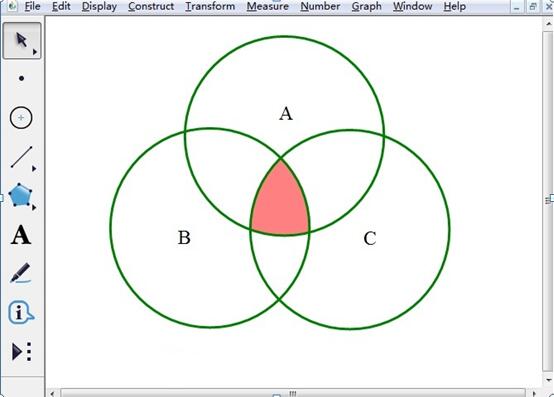
技巧三、制作谢尔宾斯基三角形
谢尔宾斯基三角形是最经典的分形图形之一,利用几何画板中的“迭代”命令,可以绘制出谢尔宾斯基三角形,具体步骤如下:
1.新建一个几何画板文件。绘制出线段AB。
2.构造等边三角形ABC。双击点A,A标记为旋转中心。选中线段AB以及点B,选择“变换”-“旋转”命令,旋转角度设置为60度。点击“旋转”按钮即可。将点B’的标签更改为C。绘制线段BC。
3.选中线段AB、AC、BC,选择“构造”-“中点”命令,绘制出三者的中点D、E、F。绘制出线段DE、EF、DF。
4.选中点A、B,选择“变换”-“迭代”命令。依次点击A、D。然后选择“结构”中的“添加新的映射”命令,再点击点D、B。再选择“结构”中的“添加新的映射”命令,再点击点E、F。如下图所示。选择“显示”中的“增加迭代”命令,点击“迭代”按钮即可。
5.最终效果如下图所示,选择“文件”-“保存”命令即可。

技巧四、绘制正多边形
正多边形是多边形的特殊情况,几何画板作为受老师青睐的画图工具,可以用来画正多边形,下面我们就以绘制正五边形为例,看看几何画板绘制正多边形的方法。具体步骤如下:
1.新建一个几何画板文件。选择“数据”-“新建参数”命令,在打开的对话框中,将“名称”设置为“n”,“值”设置为5。如下图所示。然后点击“确定”,在绘图区的左上方会出现“n=5.00”的字样。
2.选择“数据”- “计算”命令,在弹出的对话框中输入数值“360”,选择“单位”下拉菜单中的“度”选项。然后点击除号,再点击画板中的参数“n=5.00”,出现如下图所示的结果,然后点击“确定”。
3.选择“圆工具”,在绘制区画出一个圆。接着选择“点工具”,在圆周上任选一点C。
4.选择“箭头工具”,双击点A,将点A标记为旋转中心。在绘图区内点击计算数值,选择“变换”- “标记角度”命令。然后点击点C,选择“变换”- “旋转”命令,如下图所示。点击“旋转”即可。
5.得到点C’,选择“线段工具”,绘制出线段CC’。选择“箭头工具”,点击点C、参数值“n=5.00”。按住Shift键的同时,选择“变换”- “深度迭代”命令。松开Shift键,点击点C’。此时迭代对话框如下图所示。
6.点击“迭代”按钮,得到如下图所示正五边形的图形。改变n的值,就可以得到相应边数的正多边形。
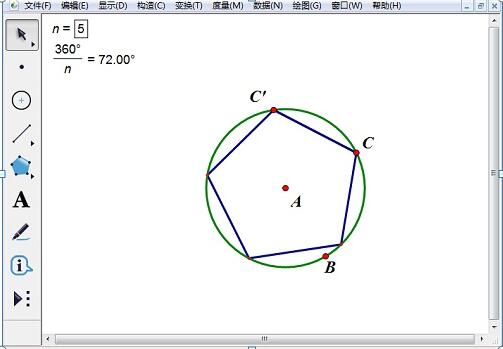
以上就是给大家传授的几个绘图技巧,是不是很有用呢?其实在使用了之后,发现几何画板这款工具还是很神奇的,不仅可以画几何图形,还能让图形动起来,展现几何学的动态美!更多的绘图技巧都需要我们去摸索,如果还想学习更多技巧的话,就请期待下次给大家的分享吧!